Webmin este un popular, open source info sistem bazat pe web și instrument de administrare pentru sistemele Unix-like, inclusiv sistemele Linux și Windows. Este un fel de panou de control Linux care vă permite să vizualizați un rezumat al informațiilor și statisticilor actuale ale sistemului, să gestionați configurațiile sistemului, cum ar fi configurarea conturilor de utilizator, cotele de disc, configurația Serviciilor, cum ar fi Apache, DNS, PHP sau MySQL, partajarea fișierelor și multe altele de la distanță printr-un browser web.
ultima sa versiune este Webmin 1.850 care include să cripta remedieri, îmbunătățiri modul majordomo, suport pentru firewalld forwarding, teme autentice și actualizări de traducere, plus mai multe bug fixat.
a sugerat citit: 20 panouri de Control pentru a gestiona servere Linux
în acest articol scurt și simplu, voi explica cum să instalați Webmin pe Debian 9 și derivatele sale, cum ar fi Ubuntu și Linux Mint sisteme.
Pasul 1: Adăugați Depozitul Webmin
1. Pentru a adăuga și activa depozitul oficial Webmin, trebuie mai întâi să creați un fișier numit webmin.list sub /etc/apt/sources.listă.d / Director.
$ sudo vi /etc/apt/sources.list.d/webmin.listOR$ sudo nano /etc/apt/sources.list.d/webmin.list
apoi adăugați aceste două linii următoare la fișier.
deb http://download.webmin.com/download/repository sarge contribdeb http://webmin.mirror.somersettechsolutions.co.uk/repository sarge contrib
2. Apoi importați cheia GPG pentru depozitul de mai sus, după cum urmează.
$ wget http://www.webmin.com/jcameron-key.asc$ sudo apt-key add jcameron-key.asc
Pasul 2: Instalați Cea Mai Recentă Versiune Webmin
3. Acum actualizați sistemul și instalați Webmin astfel.
$ sudo apt update$ sudo apt install webmin
atenție: dacă utilizați un firewall, vă rugăm să deschideți porturile 80 și 10000 pentru a permite accesul la Webmin.
după finalizarea instalării, porniți Webmin pentru moment și permiteți-i să pornească automat la următoarea pornire a sistemului, după cum urmează.
$ sudo systemctl start webmin$ sudo systemctl enable webmin$ sudo systemctl status webmin
Pasul 3: Accesați Panoul De Control Webmin
4. Serviciul Webmin ascultă pe portul 10000, deci deschideți un browser web și tastați următoarea adresă URL pentru a accesa Webmin.
https://SERVER_IP:10000ORhttps://Domain.com:10000ORhttps://localhost:10000
apoi furnizați acreditări de utilizator pentru sistem; introduceți parola de conectare a utilizatorului root sau a administratorului de sistem pentru a accesa tabloul de bord Webmin.
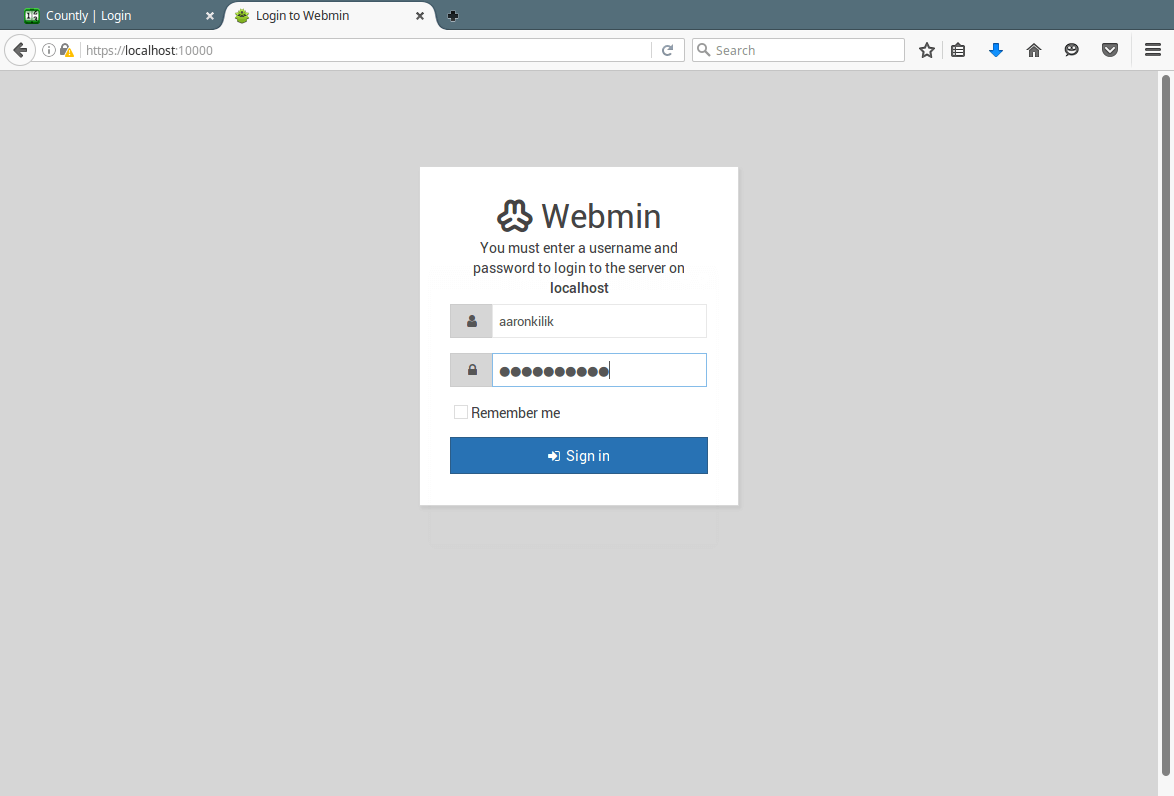
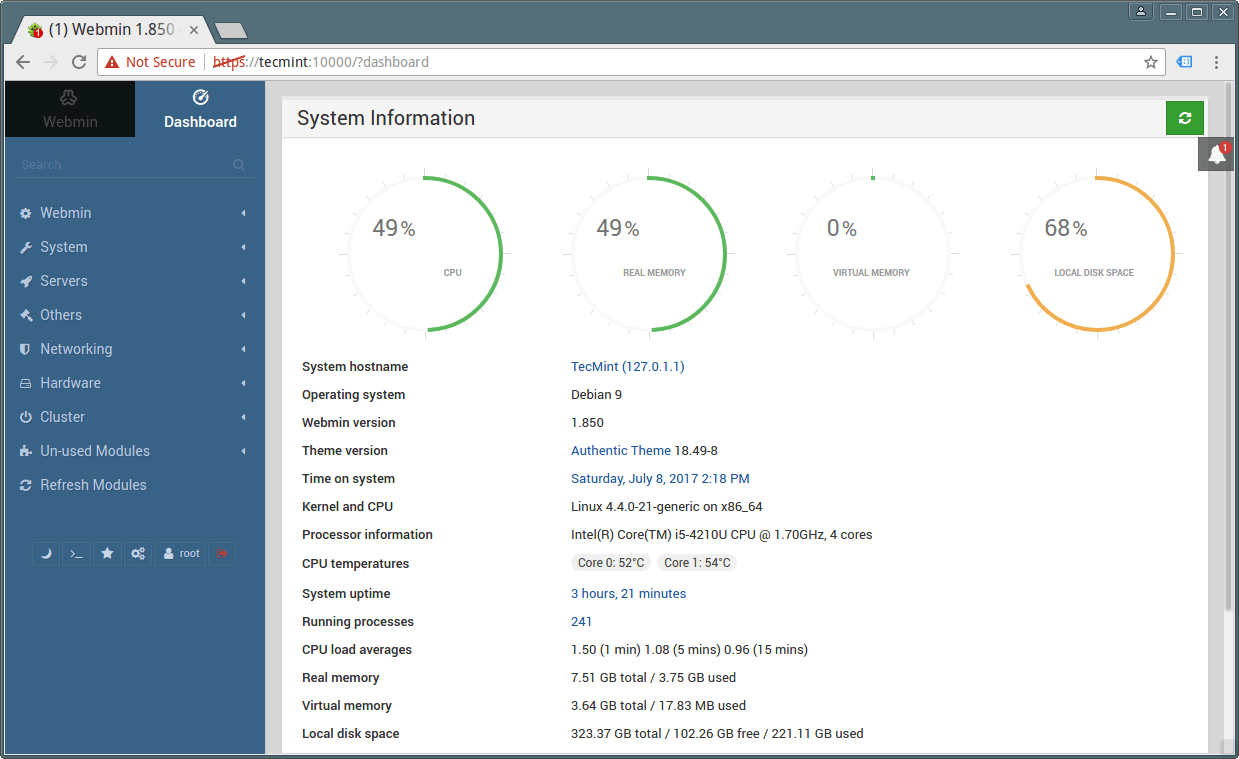
pagina Webmin: http://www.webmin.com/
asta e! Ați instalat cu succes Webmin pe sistemele bazate pe Dabian 9 și Ubuntu. Pentru a ne trimite orice întrebări, utilizați formularul de feedback de mai jos.